怎么在excel中插入柱状图
发布时间:2017-03-19 11:25
相关话题
有时候我们为了更好地吧数据表现出来,我们会在excel中插入柱状图,这样能让我们更清晰地看出数据。下面小编就就怎么excel中插入柱状图。
excel中插入柱状图的步骤:
第一步,复制数据到excel,然后对源数据进行处理,由于excel是以直径为横坐标的,所以还需要对横坐标值进行小数位的省略,否则就会导致柱形图横坐标异常丑陋。小数位的省略请使用round(单元格,小数位)来做。

然后,选择插入选项卡,点击柱形图选项,下拉菜单中选择第一个柱状图,如图所示。
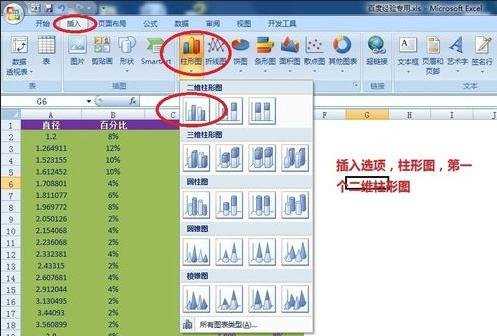
在空白图区域单击右键,选择“选择数据”如图所示

在弹出的页面中,选择下图所示的添加按钮。在弹出的新对话框中,输入百分比系列,然后选择系列值。



选择完毕后,点击确定按钮。
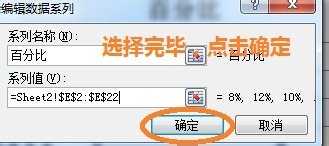
在下图的对话框中,继续选择编辑按钮,在弹出的轴标签对话框中选择轴标签区域。同样点击确定按钮

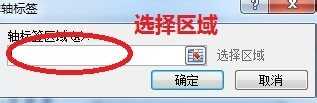

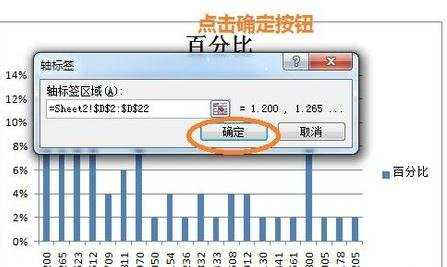
选择好轴标签后,点击确定按钮,完成数据源的选择。
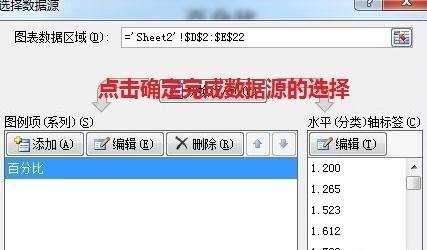
我们大致就做好了这个柱形图,但是如果我是老板或者看报告者,我肯定给这个报告60分,它只是满足了我的使用,并没有满足我的视觉。请接着看第二步骤。
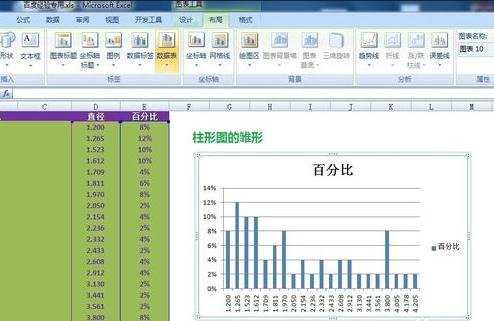

怎么在excel中插入柱状图的评论条评论